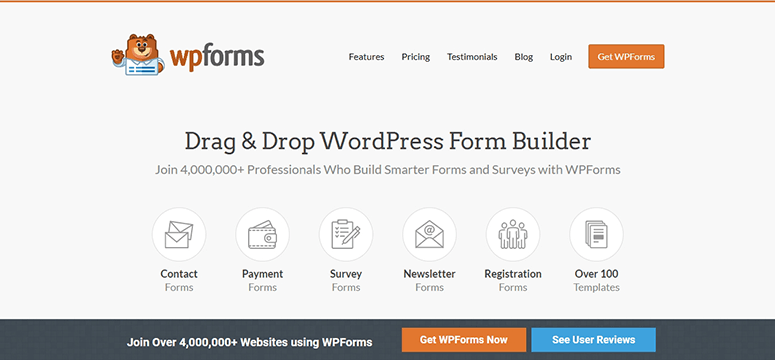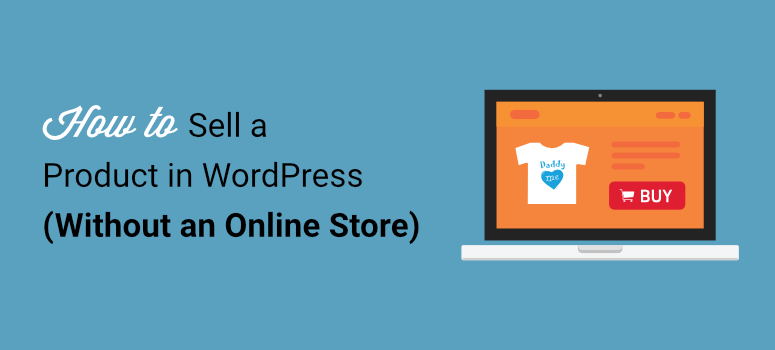
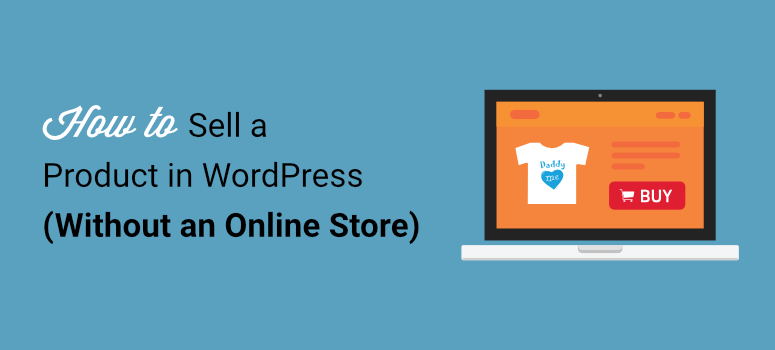
您想在网站上销售您的产品,但又不想投资昂贵的电子商务商店吗?
您可能梦想出售您的艺术作品、手工制品或您编写的电子书,但仅凭少量产品建立一家成熟的电子商务商店并不值得。
我们将向您展示如何以一种看起来专业、价格实惠且易于设置的方式销售您的产品。这将使客户可以轻松地立即购买,并使您可以轻松管理订单和在线收款。
在没有在线商店的情况下设置产品
销售尽可能多或尽可能少的产品的最简单方法是在您的网站上使用 WordPress 表单。
首先,如果您还没有设置 WordPress 网站,这很容易。您需要一个网络托管计划和一个域名。
我们建议使用Bluehost。这是一家值得信赖的网络托管公司,也是 WordPress 官方推荐的。使用我们的Bluehost 优惠券,您每月只需 2.75 美元即可开始使用。第一年,您将获得托管计划以及免费域和 SSL 证书。
接下来,您可以按照我们的指南来设置您的 WordPress 网站:如何通过 5 个简单步骤创建网站。
准备好网站后,您可以创建在线目录和付款表格。为此,我们将使用WPForms。
WPForms是 WordPress 的最佳表单构建器。它允许您使用集成的支付解决方案创建产品订单。
然后,您可以轻松地在网站上的任何位置显示结帐表格,以便客户可以立即购买您的产品。WPForms 还可以轻松设置自动通知。这意味着一旦有人下订单,您就会收到一封电子邮件。您甚至可以创建自动回复电子邮件来确认客户的订单。
除此之外,您可以将表单与您的电子邮件营销服务集成,例如Constant Contact。因此,您可以将客户的联系信息添加到您的电子邮件帐户中,您可以在其中通过电子邮件营销活动与他们互动。
简而言之,您将能够毫不费力地在您的网站上营销和销售产品,因为 WPForms 将处理您需要的一切。
第 1 步:安装并激活 WPForms
首先,您需要在您的网站上安装并激活WPForms插件。如果您需要更多帮助,请遵循我们的指南:如何安装 WordPress 插件。
WPForms 有一个免费使用的精简版。您可以在 WordPress 插件库中找到它。但是,要添加付款选项,您需要订阅WPForms Pro 计划。有 14 天无风险退款保证,因此您可以在决定提交之前试用该工具的功能。
在您的网站上激活 WPForms 后,该插件将出现在管理面板内的 WordPress 菜单中。
打开 WPForms » 设置页面并在此处输入您的许可证密钥。
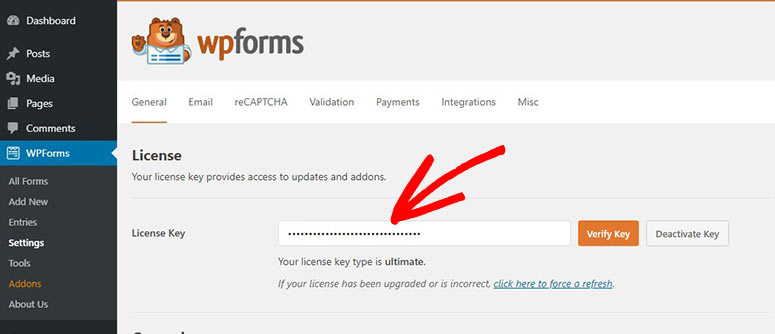
您可以在 WPForms 帐户的“下载”部分下找到此密钥。
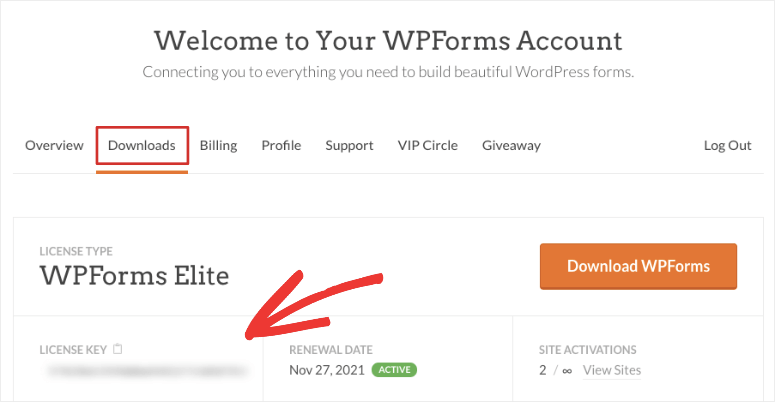
现在您已准备好创建产品订单。
第 2 步:创建订单
WPForms 拥有超过 100 多个模板,可以在几分钟内轻松构建表单。
导航到 WPForms » 添加新页面。在这里,您将看到一个模板列表,您可以使用这些模板为您的网站创建任何类型的表单。
要创建一个表单来销售产品,首先,为您的表单添加一个名称,然后选择账单/订单表单模板。
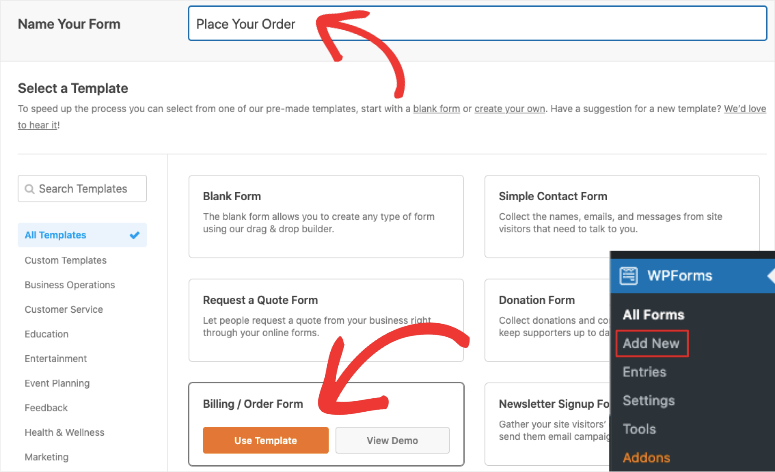
这将打开表单构建器,您将在其中看到表单预览以及用于自定义模板的设置菜单。
第 3 步:自定义订单
表单模板旨在包含销售产品和从客户那里收集正确信息所需的所有字段。话虽如此,WPForms 允许您自定义表单的每个元素。您甚至可以添加更多字段或删除不需要的字段。
要添加新字段,只需选择它并将其拖放到表单预览中。
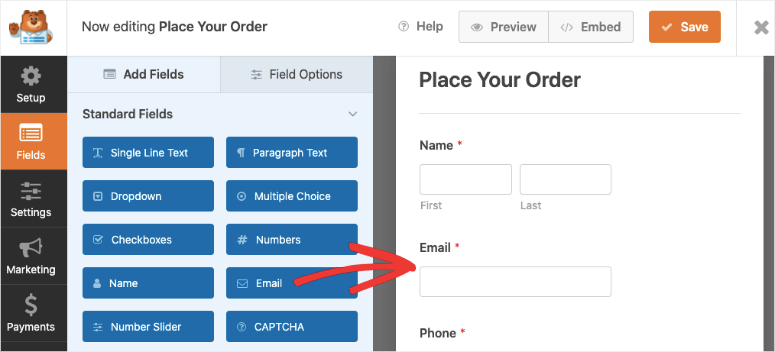
要自定义字段,请选择它,您将在左侧看到编辑它的选项。让我们编辑“可用商品”字段以添加您自己的产品。当您选择该字段时,您将获得以下选项:
- 更改标签
- 添加或删除项目
- 更改项目的标签
- 添加定价
- 在表格中针对每个项目显示定价
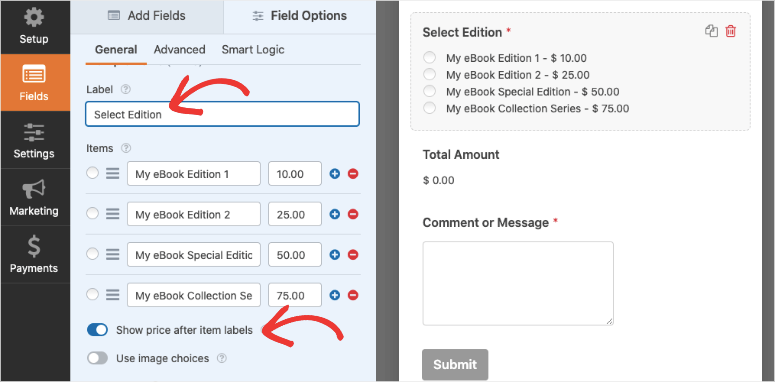
您还可以添加图片来改善客户的购物体验。它将帮助客户准确了解他们正在购买的商品。要包含图片,请打开“使用图片选择”选项,然后上传您的产品图片。
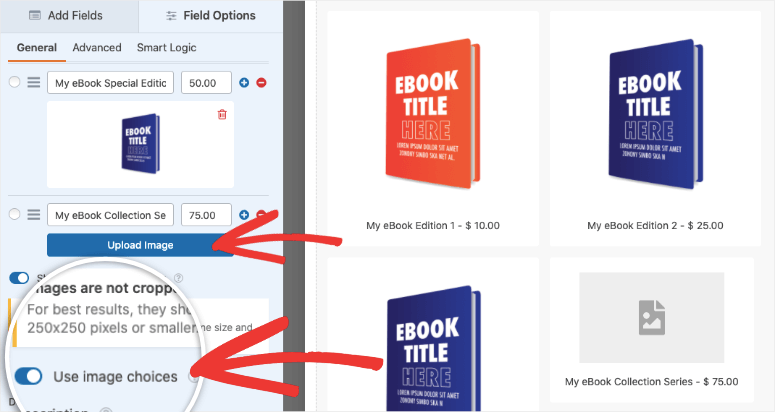
WPForms 建议您将图像大小调整为 250×250 像素或更小,以使图像在表单中看起来不错。
如果您想更改产品的布局,请打开此字段的“高级”选项卡,您将找到列和内联选项。
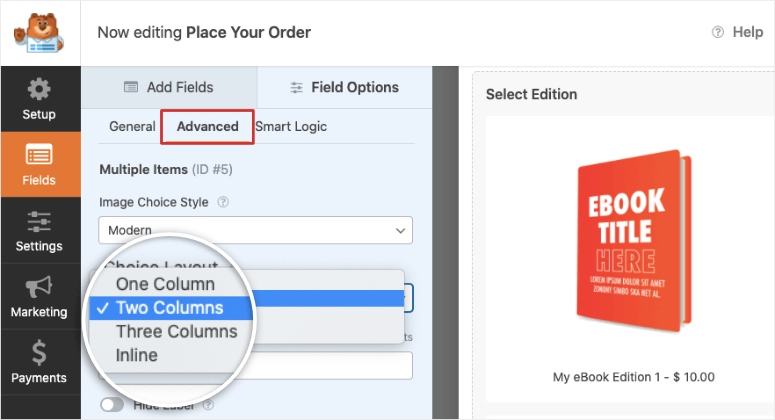
这样,您的产品目录就准备好了。您可以使用顶部的“保存”按钮存储您的进度。
现在您可以设置支付网关来收款。
第 4 步:添加付款选项
从 WPForms 构建器的左侧任务栏中,打开 Payments 选项卡。您将看到添加 PayPal、Stripe 和 Authorize.net 的选项。
在本教程中,我们将向您展示如何设置 PayPal。当您单击 PayPal 时,您会看到一个用于安装和激活 PayPal 插件的弹出窗口。您需要做的就是单击“是,激活”按钮。
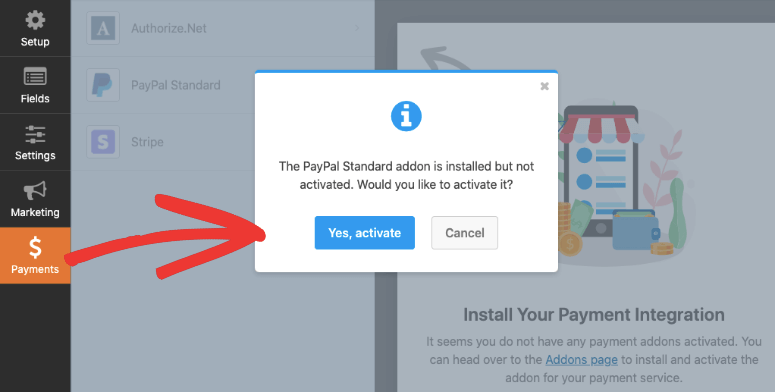
然后 WPForms 会要求您刷新页面,您将看到 PayPal 标准表单。您可以添加您的 PayPal 帐户详细信息,还可以找到更多设置来自定义您的付款集成。
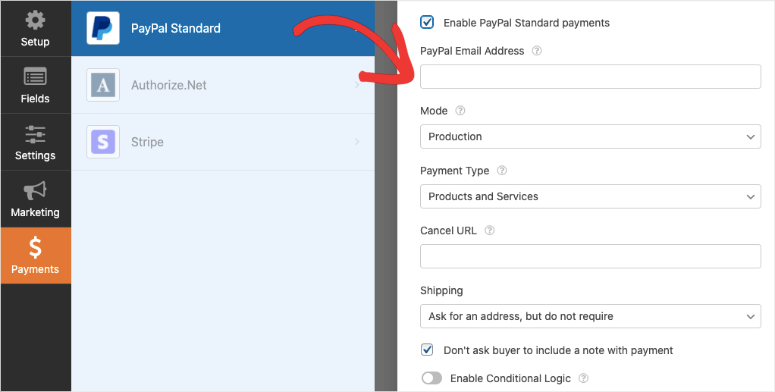
完成后,点击顶部的保存按钮以存储您的付款设置。现在您已经成功创建了一个包含付款集成的产品订单。但在我们将其添加到您的网站之前,我们想向您展示 WPForms 的其他功能,您会发现这些功能对于管理您的在线订单非常有用。
步骤 5:配置表单通知和确认
一旦客户下订单,您就可以使用 WPForms 来控制之后发生的事情。你可以:
- 给自己发送一封包含订单详细信息的电子邮件
- 向您的客户发送电子邮件以确认他们的购买
- 在您的网站上显示确认或感谢信息
- 将客户重定向到新页面
要创建这些通知,请从左侧菜单中打开“设置”选项卡。您将看到常规设置,您可以在其中更改表单标题、描述等。
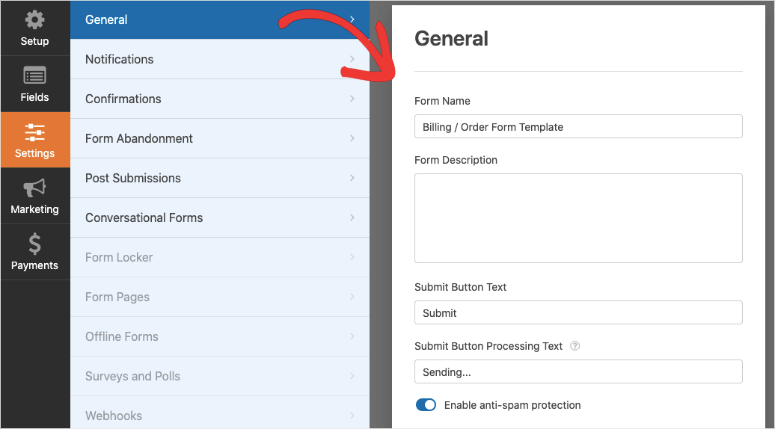
打开通知选项卡,您将看到 WPForms 已经设置了默认通知。这会向您的 WordPress 管理员电子邮件地址发送一封包含订单详细信息的电子邮件。您可以添加首选电子邮件地址,甚至可以添加多个以逗号分隔的地址。
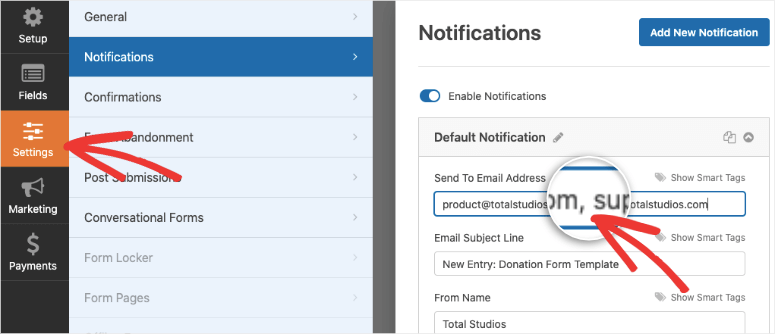
然后,您可以更改电子邮件主题行和内容,以接收包含您想要的所有详细信息的电子邮件。甚至还有一个选项可以启用“智能条件逻辑”,以便仅在满足某些条件时向自己发送通知。
接下来,您可以创建一个通知,发送给客户以确认他们的订单。使用“添加新通知”按钮创建新的通知表单。然后您可以使用“显示智能标签”按钮并选择“电子邮件”选项。

这将自动向客户在“电子邮件”表单字段中输入的电子邮件地址发送通知。现在,您可以从名称和电子邮件正文自定义主题行。
如果您想在表单中包含他们输入的详细信息,请使用 {all_fields} 智能标签。这将自动从表单中获取所有字段并将它们添加到电子邮件中。
如果您销售的是数字产品,您可以在此处添加下载链接,以便客户可以立即访问他们的可下载文件。
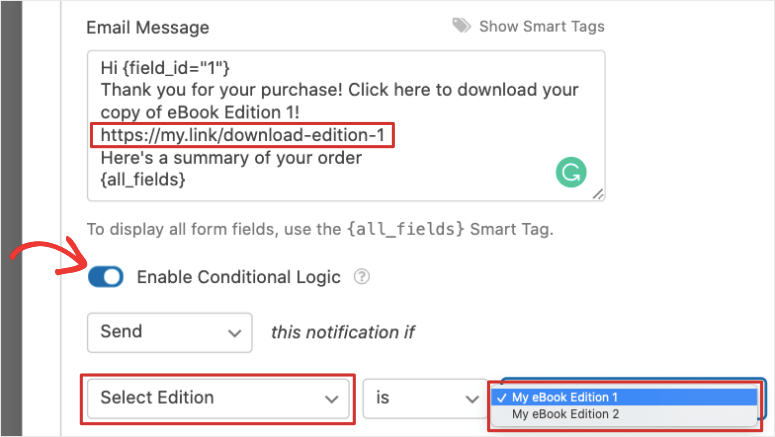
在页面底部,您将看到启用条件逻辑的选项。这将让您根据客户选择的产品发送不同的通知。
有关这方面的更多详细信息,请使用我们关于设置正确表单通知的指南。
现在,您可以添加确认消息,该消息将在订单完成后立即显示在您的网站上。
在“确认”选项卡下,您将看到 3 个选项,用于显示自定义消息或将客户重定向到新页面或第三方 URL。

选择您想要的一个并自定义您的消息或链接。
现在您的表单已正确配置和设置,以使您的销售过程更容易。WPForms 还允许您将表单连接到您的电子邮件帐户。我们接下来向您展示如何做到这一点。
第 6 步:连接到您的电子邮件帐户
通过将订单同步到您的电子邮件帐户,您的所有客户都将自动添加到您的联系人列表中。您可以根据他们向您订购的内容对潜在客户进行细分,以保持您的列表井井有条。
您甚至可以将您的客户添加到自动点滴营销活动中,让他们与您的品牌保持联系。
要将表单与您的电子邮件营销帐户集成,请打开营销选项卡并选择您的电子邮件提供商。您需要像使用 PayPal 一样安装和激活电子邮件营销插件。
然后您可以按照屏幕上的说明连接您的电子邮件帐户。
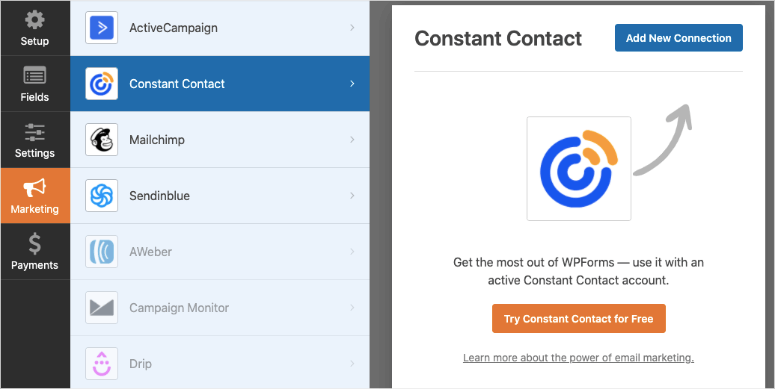
现在您已准备好在您的 WordPress 网站上发布订单。
第 7 步:将订单添加到您的网站
WPForms 允许您在网站的任何位置添加产品表单。您可以将其添加到帖子、页面甚至侧边栏。请记住,您可以将相同的表单添加到站点上的多个位置,这样您就不必每次都创建新的产品表单。
要将表单嵌入页面或帖子中,当您使用 WordPress 块编辑器时,您可以添加一个 WPForms 块。然后你会得到一个下拉菜单来选择你创建的表单。
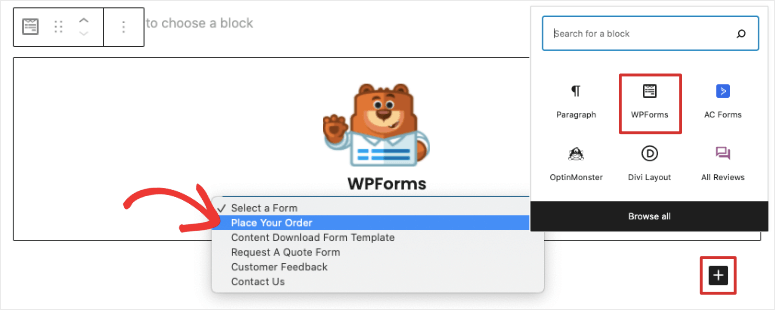
如果您仍在使用 WordPress 经典编辑器,您将看到一个添加表单按钮,您可以通过该按钮选择表单并将其添加到您的页面或帖子中。
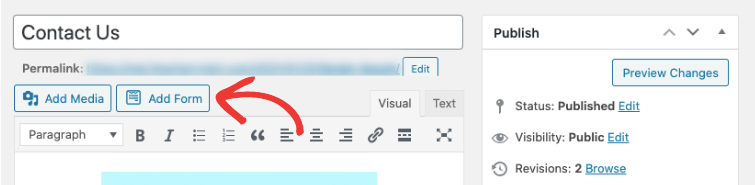
您接下来需要做的就是预览和发布您的帖子或页面。然后您会看到产品表单出现在您的网站上。
如果您想将表单添加到小部件就绪区域,例如页脚或侧边栏,请导航到外观 » 小部件页面。
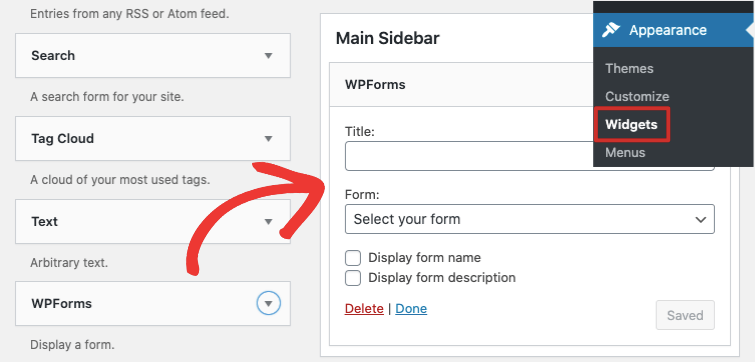
将 WPForms 小部件拖放到侧边栏中,然后选择您的表单。
就是这样!您已准备好在没有电子商务平台的情况下销售您的产品!在我们结束之前,我们将为您提供一些工具,这些工具将帮助您增加潜在客户、销售额和转化率,以便您可以快速发展您的在线业务。
必须拥有在 WordPress 中销售产品的工具
如果您想为您的网站增加流量、提高产品知名度并定位访问者以便他们向您购买产品,您将需要强大的工具来帮助您做到这一点。以下是市场上最好的 WordPress 销售和转换工具:
1. SeedProd:最强大的登陆页面构建器,用于创建专用的产品和销售页面。有大量漂亮的模板,因此它是初学者的绝佳选择。SeedProd 还可以轻松地与 WPForms 连接。因此,您可以使用 SeedProd 构建器中的联系表单块嵌入您的 WPForms 订单表单。
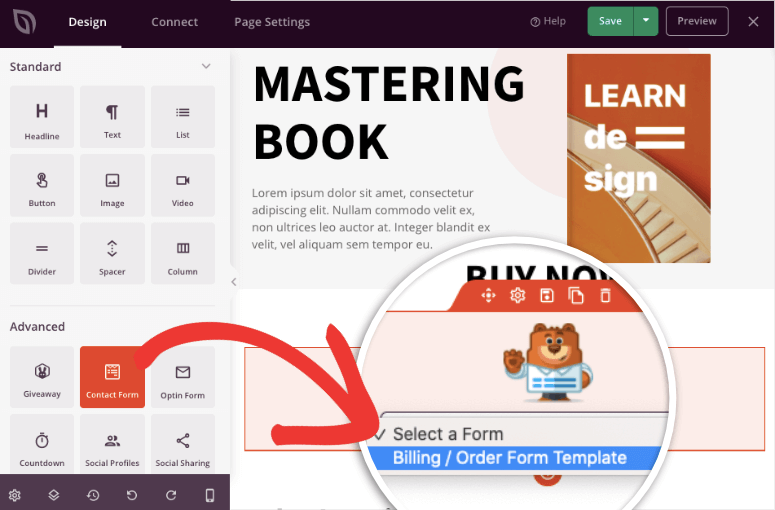
除此之外,当您想在幕后工作时隐藏您的网站时,您可以使用此页面构建器将您的网站置于即将推出和维护模式。
2. OptinMonster:最好的转换优化工具,可以提高您的产品销量并快速增加您的电子邮件订阅者列表。它可以让您创建令人惊叹的弹出窗口、浮动栏、幻灯片等,以吸引访问者的注意力。
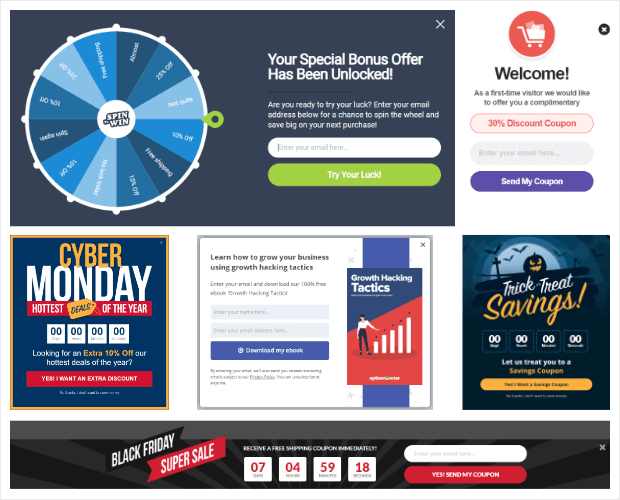
我们喜欢 OptinMonster 强大的定位规则。它可以让您设置营销活动触发器,并将您的受众归零,以便在您的购物者最有可能转化的正确时间和地点展示您的目标优惠。
3. MonsterInsights:WordPress 排名第一的 Google Analytics 插件。它让您只需点击一下即可将您的网站连接到 Google Analytics。然后,您可以跟踪页面和产品的性能以优化销售和收入。
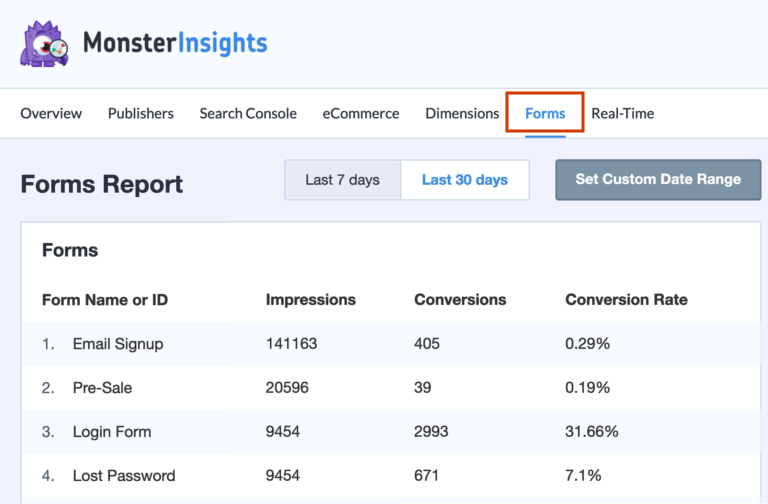
MonsterInsights 甚至为您网站上的 WordPress 表单提供了单独的报告。这使得很容易查看有多少人查看您的订单以及有多少人实际购买了您的产品。
4. 多合一搜索引擎优化:一种流行的搜索引擎优化工具,可针对搜索引擎优化您的网站。它让您只需点击几下即可添加所有推荐的 SEO 措施。
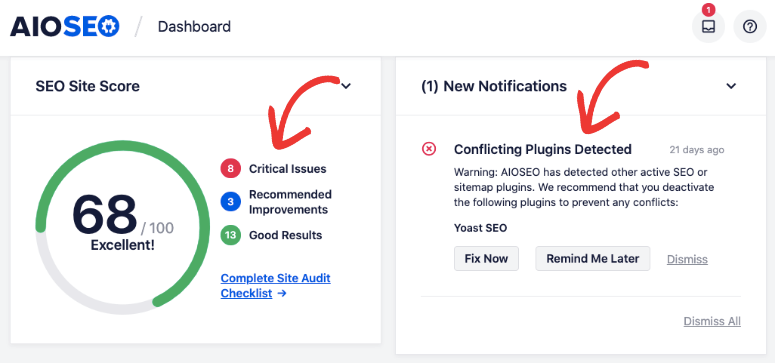
您甚至可以优化单个产品页面,使其出现在 Google 和 Bing 等搜索引擎上的前列。这将帮助您为您的网站带来更多自然流量,以获得更多知名度和销售额。
5. TrustPulse:市场上最好的社交证明应用程序。它可以帮助您捕获网站上的用户活动,例如销售和注册。然后,您可以在您的网站上展示此活动供其他人查看。
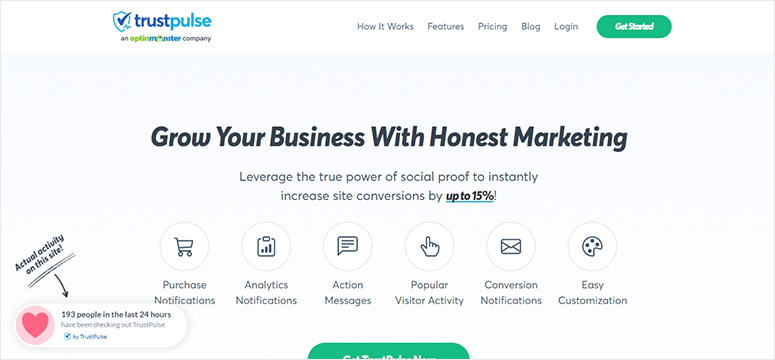
这增强了对购物者的信心和信任,因此他们会更放心地向您购买。TrustPulse 将为购物者提供让他们结账所需的提示。
6. RafflePress:病毒式赠品插件,可帮助您在短时间内提高电子邮件订阅者、社交媒体关注度和销售额。
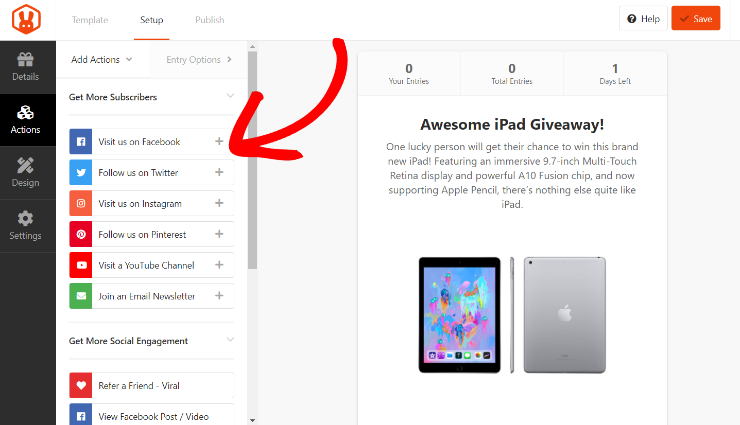
您可以创建具有多个条目选项的引人注目的比赛,以便访问者可以轻松参与。该插件为您提供端到端竞赛和赠品管理所需的工具。
7. WP Mail SMTP:WordPress 排名第一的 SMTP 插件。这可确保从您的站点发送到您自己的电子邮件地址和客户的电子邮件始终能够送达。您可以确定他们点击的是收件箱而不是垃圾邮件文件夹。
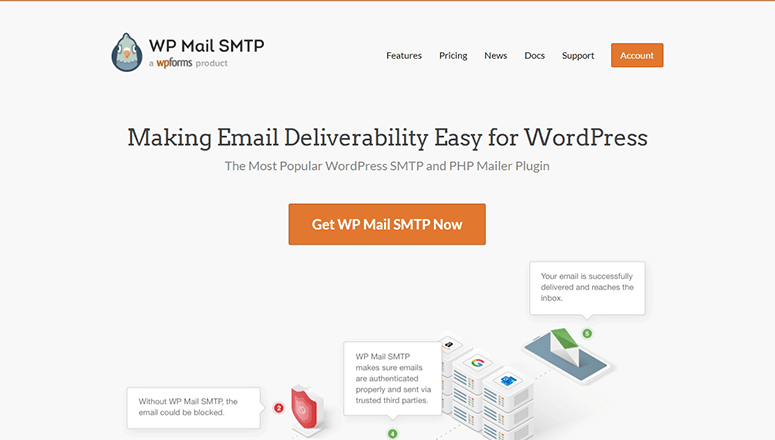
如果您从 WordPress 站点发送电子邮件,则绝对必须在您的站点上启用此插件。它将解决所有电子邮件传送问题,并确保您的客户收到他们的确认和更新电子邮件。
使用这些工具,您将有能力快速发展业务并在市场上树立品牌。
这就是我们今天为您准备的全部内容。我们希望您发现本教程有助于在 WordPress 中销售产品而无需设置在线商店。
现在您的商店已开始营业,您将对以下资源感兴趣:
第一篇文章将帮助您保护您的网站免受黑客攻击。当您处理客户的付款信息和个人数据时,您需要确保您的网站密封严密,以免面临数据泄露或恶意软件攻击。
其他指南将为您提供改进商店和削减管理时间的工具,以便您可以专注于建立您的品牌。